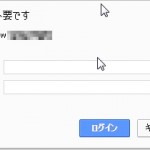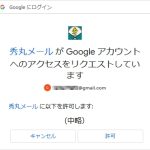基本機能にないのでマクロで実装
Excelを使っていると、2つのセルの値を入れ替えたい時がある。
プログラム言語には「swap」コマンドなど、一発で置換できるコマンドがあったりもするが、Excelの基本機能にはない。。
※単純に選択したセルを別の場所に「挿入」するだけであれば、「選択セルの移動」(下記参考)で簡単にできるが、この方法だと単純な入れ替えでなく、(一旦「削除」してから指定場所に「挿入」することになるので)その間にあるセルも削除されたセル側に全てズレてしまう。。
参考: https://sakusaku-office.com/excel/post-10249/
結構ニーズのある機能だと思うので、基本機能に入れておいてほしいところだが、、
仕方ないので、マクロで自作した。
通常は1セルずつの入れ替えをすることが多いが、下記のように複数のセルを一気に入れ替えることも可能!(ただし、双方の行列数が一致している必要あり)

簡単入替ショートカット作成の3ステップ
ショートカットで簡単に実行できるようにするには、下記の3ステップが必要となる。
① 個人用マクロブック(PERSONAL.XLS)の作成
② 「離れたセルの値を交換(スワップ)」VBAを作成
③ マクロをショートカットキーに登録
順番に見ていこう!
※以下の詳細手順は「Excel2007」での操作です。(異なるバージョンでは若干違う操作になるかも。。)
ステップ①:個人用マクロブック(PERSONAL.XLS)の作成
通常マクロは、マクロを作成したExcelブックのみで有効になるが、それを全てのブックで有効にするためにPERSONAL.XLSを作成する。
■個人用マクロブック(PERSONAL.XLS)
参考: http://excel-magic.com/post-1024/
・Excelで新規ファイルを開く(左上のOfficeマーク → 新規作成 → 新しいブック)
→ 「開発」タブ → マクロの記録 → 「マクロの保存先」を「個人用マクロブック」に設定 → OK(特に何もせずマクロを終了) → Excelも終了
→ 「個人用マクロブックの変更を保存しますか?」アラートが出るので「はい」(このアラートは全てのExcelを終了した時に出る)
→ 下記が作成されている!
C:\Users\xxxxx\AppData\Roaming\Microsoft\Excel\XLSTART\PERSONAL.XLSB
※「Excel2019」の 場合:「表示」タブ → マクロ → マクロの記録 → 「マクロの保存先」で「個人用マクロブック」を選択し「OK」
ステップ②:「離れたセルの値を交換(スワップ)」VBAを作成
■VBA:離れたセルの値を交換(スワップ)
参考: http://sapphirespc.seesaa.net/article/471000426.html
・「開発」タブ → 「Visual basic」 → Visual Basic Editor(「Microsoft Visual basic」ウィンド)が開く
※「Excel2019」の 場合:
・「開発」タブがない場合 → 参考:https://atmarkit.itmedia.co.jp/ait/articles/2009/07/news021.html
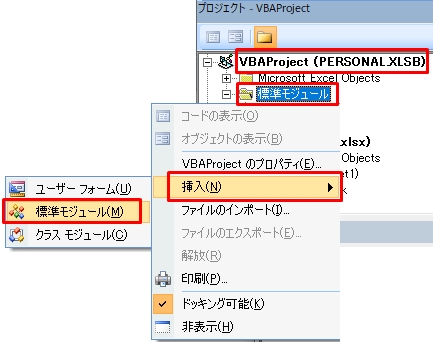
→ 「VBAProject(PERSONAL.XLS)」→ 「標準モジュール」を右クリック → 「挿入」 → 「標準モジュール」 → エディタが開く
→ 以下のコードをコピペ
Public Sub swap()
Dim w, x As Range, y As Range
If Selection.Areas.Count <> 2 Then Exit Sub
Set x = Selection.Areas(1)
Set y = Selection.Areas(2)
w = x.Formula
x.Formula = y.Formula
y.Formula = w
End Sub
→ エディタを終了(右上の「×」)
・実際に試してみる
→ 入れ替えたいセルを2ヶ所選択(*1) → 「マクロ」 → 「swap」
(*1)
・2ヶ所目を選択する時は「Ctrlキー」を押しながらクリック
・入れ替える双方の行列数が一致している必要あり!
※※※ 注意事項 ※※※
(1)マクロで実行した場合「元に戻す」(Ctrl+z)が効かない!!
なので、要注意!
(再び同じセルを選択し、もう一度swapすれば戻せるが。。(^^;)
※入れ替え直後は(他のセルにマウスオンしなければ)、2つのセルが選択されたままになっているので、そのまま再び「入替(swap)」してやれば戻る。
(2)計算式もそのまま入れ替わるので要注意!(ただし、セルの色は入れ替わらない)
他にも “クセ” があるかも知れないので、使う時は都度確認すべし!
ステップ③:マクロをショートカットキーに登録
このままでは、毎回マクロを起動するのに3ステップくらい要すので、ショートカットに登録しておく!
■ショートカットキーによるマクロの実行
参考: https://www.officepro.jp/excelmacro/run/index1.html
・「開発」タブ → マクロ → マクロ一覧の中から「swap」を選択 → オプション
→ 「マクロオプション」ウィンドで「ショートカットキー」に割り当てたいキーを入力
【注意】この際、既存のショートカットとバッティングしないように要注意!
下記 ショートカット一覧等でチェックすべし。
https://excel-ubara.com/EXCEL/EXCEL901.html#sec92
調べると、ほとんどのショートカット(Ctrl+)が使われている。。
→ 今回は、Swapの「S」で連想しやすい「Ctrl+Shift+S」に割り当てた。(キーボードから Shift+S を入れたら、勝手に「Ctrl+Shift+S」になった!
(マクロの保存先は「開いているすべてのブック」)
ホームページ制作のこと、ホームページの運営でわからないことや困っていることがありましたら、「株式会社アットライズ」までお気軽にご相談ください。

株式会社アットライズのホームページはこちら